Fix: Hogwarts Legacy Voortgang wordt niet opgeslagen
Gemengde Berichten / / April 28, 2023
Zweinstein erfenis is momenteel een van de best scorende games op de markt vanwege de grote gelijkenis met de Harry Potter-franchise. De game is ontwikkeld door Avalanche Software en gepubliceerd via Warner Bros interactief entertainment. Hogwarts Legacy speelt zich af in een tovenarij-fantasiewereld waarin spelers het spel kunnen spelen als leerling van Hogwarts.
Sinds de lancering van het spel hebben miljoenen spelers het spel gedownload en ervan genoten. Maar geen enkele game is foutloos en Hogwarts Legacy heeft zijn aandeel in bugs en problemen. Een zo'n probleem dat onlangs door spelers naar voren is gebracht, is het probleem dat Hogwarts Legacy voortgang niet opslaat, waarbij ze hun spelvoortgang niet kunnen opslaan.
Het probleem dat de game niet wordt opgeslagen, komt vaak voor, vooral in een pas gelanceerde game. De belangrijkste reden achter dergelijke problemen zijn technische storingen in het spel zelf of beschadigde spelbestanden. In sommige gevallen is het probleem echt vanwege de fout van de game, en voor hen moet je wachten tot de ontwikkelaars een patch-update uitbrengen. Desalniettemin wordt het probleem slechts door een kleine groep mensen geconfronteerd en we hebben enkele stappen voor probleemoplossing om dit op te lossen.
Lees ook
Hoe de Hogwarts Legacy Infamous Foes Bug te repareren

Pagina-inhoud
- Fix: Hogwarts Legacy Voortgang wordt niet opgeslagen
-
Hoe Howarts Legacy Progress op te lossen Geen probleem opslaan op pc
- Methode 1: controleer de internetverbinding
- Methode 2: Automatisch opslaan inschakelen
- Methode 3: Antivirus uitschakelen
- Methode 4: verwijder beschadigd opslagbestand
- Methode 5: Voer Hogwarts Legacy uit als beheerder
- Methode 6: controleer de bestandsintegriteit
-
Hoe Howarts Legacy Progress op te lossen Geen probleem opslaan op console
- Methode 1: Start het spel opnieuw
- Methode 2: Zorg ervoor dat er voldoende ruimte is
- Methode 3: Update Game & Console
- Methode 4: Hogwarts Legacy opnieuw installeren
- Methode 5: Accountproblemen controleren
- Conclusie
Fix: Hogwarts Legacy Voortgang wordt niet opgeslagen
Zoals we hierboven hebben besproken, kunnen er meerdere redenen zijn waarom spelers hun spelvoortgang niet kunnen opslaan. Maar de situatie is frustrerend voor spelers die op het punt staan uren aan voortgang te verliezen, vooral als ze genieten van het spel en geïnvesteerd hebben in de verhaallijn. Hieronder staan enkele methoden voor probleemoplossing die hopelijk het probleem van uw zaak zullen oplossen.
Hoe Howarts Legacy Progress op te lossen Geen probleem opslaan op pc
Voor de meeste pc-gebruikers heeft het probleem dat de game de voortgang niet opslaat verschillende redenen, zoals ontbrekende gamebestanden, problemen met opslaan vanwege machtigingen of problemen met de bestandsintegriteit. Onderstaande methoden zullen u helpen om hetzelfde op te lossen.
Advertenties
Methode 1: controleer de internetverbinding
De meeste pc-games controleren de internetverbinding voordat ze de spelvoortgang opslaan, en Hogwarts Legacy is daarop geen uitzondering. Dus voordat je hetzelfde spaart, zorg ervoor dat je verbonden bent met een werkende internetverbinding. Dit wordt gedaan om ervoor te zorgen dat spelers ons hun spelvoortgang opslaan, en hetzelfde wordt geregistreerd op hun cloudaccount, zodat ze hetzelfde kunnen herstellen als ze de game op een andere willen installeren apparaat.
Methode 2: Automatisch opslaan inschakelen

Als u een probleem ondervindt met de handmatige opslagfunctie van de game, kunt u de functie voor automatisch opslaan inschakelen, die de game elke 5-10 minuten automatisch opslaat. Dit kan een enorme redder in nood zijn, vooral als je vergeet het spel op te slaan en geen voortgang wilt verliezen. Volg de onderstaande stappen om de functie voor automatisch opslaan in te schakelen:
- Start Hogwarts Legacy en navigeer naar het hoofdmenu.
- Zoek hier naar Opties / Instellingen.
- Navigeer naar Gameplay> Opslaan> Instellingen voor automatisch opslaan.
- Zorg ervoor dat automatisch opslaan is ingeschakeld.
Als je dit eenmaal hebt ingesteld, speel je het spel nog 10-20 minuten en wordt de voortgang van het spel automatisch opgeslagen.
Methode 3: Antivirus uitschakelen

De meeste pc-gebruikers hebben een antivirusprogramma dat ervoor zorgt dat hun pc wordt beschermd tegen veel verdachte aanvallen door cybercriminelen. Dezelfde antivirustoepassing kan echter belangrijke gamebestanden markeren en verwijderen. Dit veroorzaakt meerdere problemen met gamefuncties, waaronder de opslagfunctie. Zorg er dus voor dat u de antivirus uitschakelt of Hogwarts Legacy op de witte lijst zet via het antivirusscanmenu.
Methode 4: verwijder beschadigd opslagbestand
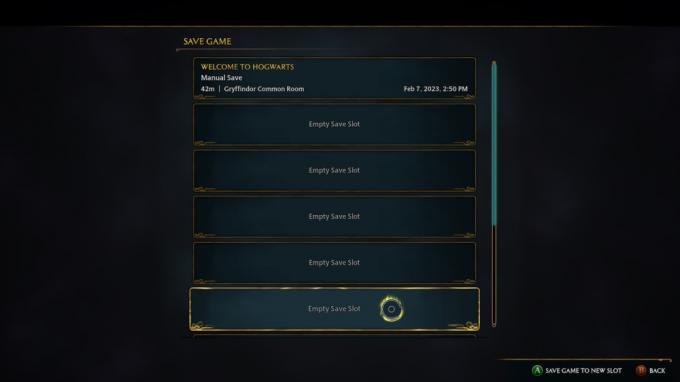
Telkens wanneer we hetzelfde opslaan, is er een kleine kans dat ze beschadigd raken door interferentie van de antivirus- of Windows Defender-apps. Als dit het geval is, kan de game de opslagbestanden niet wijzigen om ze bij te werken en kun je de game niet opslaan. In dit geval moet je dus alle vorige game-opslagbestanden verwijderen, zodat de game de voortgang ongehinderd kan opslaan. Hier zijn stappen om de beschadigde gamebestanden te verwijderen:
- Druk op de Windows + R-toets om het dialoogvenster Uitvoeren te openen.
- Typ hier %localappdata% en druk op enter.
- Navigeer nu naar de opgeslagen map Hogwarts Legacy.
- Verwijder hier de opgeslagen gamebestanden en -mappen.
Nadat je alle bestanden hebt verwijderd, probeer je de voortgang van het spel nu op te slaan.
Methode 5: Voer Hogwarts Legacy uit als beheerder
Advertentie
Vaak heeft de game niet de juiste machtigingen om de voortgang van de game op te slaan. Dit gebeurt meestal wanneer u de game installeert in een beveiligde map, zoals de C-schijf. Dus om dit probleem te voorkomen, voer je het spel uit in de beheerdersmodus en probeer je het spel op te slaan. Volg hiervoor de onderstaande stappen:
- Klik met de rechtermuisknop op het spelpictogram en kies de beheerdersmodus.
- Klik op Ja als Windows om waarschuwingen vraagt.
- Zodra de game is geopend, navigeert u naar het opslagmenu en probeert u de game opnieuw op te slaan.
Methode 6: controleer de bestandsintegriteit
Een van de belangrijkste redenen waarom gebruikers worden geconfronteerd met het probleem Hogwarts Legacy Progress Not Saving is de integriteit van het spelbestand. Om meerdere redenen kunnen de gamebestanden na verloop van tijd beschadigd raken. Maar gelukkig heeft Steam een ingebouwde tool om de integriteitsbestanden van de game te controleren en te verifiëren.
- Open stoom en navigeer naar de instellingenbalk.
- Kies hier het Hogwarts Legacy-spel en klik op de knop Integriteit verifiëren.

- Het proces duurt ongeveer 10 minuten en als het klaar is, kun je de voortgang van het spel opslaan.
Hoe Howarts Legacy Progress op te lossen Geen probleem opslaan op console
Hierboven hebben we enkele methoden gedeeld die pc-spelers kunnen helpen die problemen hebben met het opslaan van games. Maar het probleem wordt ook geconfronteerd met meerdere consolegebruikers, waaronder PS4-, PS5- en Xbox-spelers. Als je ook een consolespeler bent en geconfronteerd wordt met problemen met het opslaan van gamebestanden, volg dan de onderstaande methoden:
Methode 1: Start het spel opnieuw
In consolegames kan het herstarten van de game en de console zelf de meeste problemen helpen oplossen. Veel gebruikers in de Hogwarts Legacy-gamingcommunity hebben gedeeld dat het opslagprobleem slechts een technische bug is die zal verdwijnen wanneer je de game opnieuw start. Dus probeer dit eens en kijk of dit helpt.
Methode 2: Zorg ervoor dat er voldoende ruimte is
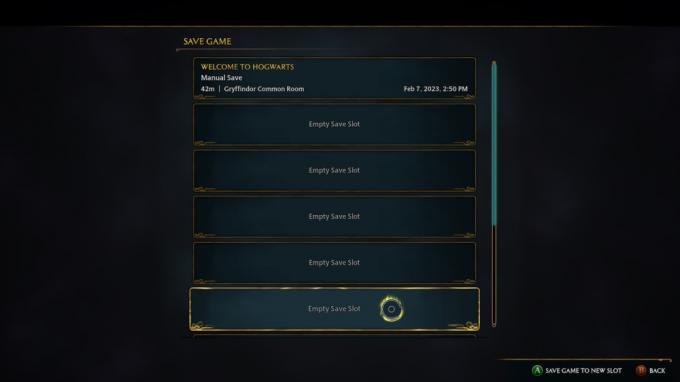
Spelvoortgangsbestanden zijn niet zo groot, maar ze hebben wel een aanzienlijke hoeveelheid nodig in verhouding tot console-opslag. Als je een console met weinig geheugen hebt, zoals een consoleopslag van 64 GB of 120 GB, verwijder dan enkele onnodige bestanden en kijk of dit helpt.
Methode 3: Update Game & Console
Het is heel goed mogelijk dat u geconfronteerd wordt met Hogwarts Legacy Progress Not Saving Issue omdat uw console belangrijke beveiligings- en software-updates mist. Als dit het geval is, update dan je PlayStation/Xbox-console naar de nieuwste versie.
Methode 4: Hogwarts Legacy opnieuw installeren
Als geen van de bovenstaande methoden voor jou werkt, moet je de game opnieuw installeren. Dit komt omdat er geen gemakkelijke manier is om gamebestanden te controleren en te repareren als ze beschadigd zijn. Dus verwijder het spel en installeer het opnieuw met een snelle wifi-verbinding.
Methode 5: Accountproblemen controleren
Als geen van de bovenstaande methoden voor u werkt, is er mogelijk ook een probleem met uw account. Veel console-accounts kunnen worden gemarkeerd voor verdacht gedrag; sommige van hun functies, waaronder de mogelijkheid om spelvoortgang op te slaan, zijn geblokkeerd. Als dit het geval is, neem dan contact op met het ondersteuningsteam van je console en maak hiervoor een ticket aan.
Conclusie
Dit brengt ons aan het einde van deze handleiding voor het oplossen van het probleem Hogwarts Legacy Progress Not Saving. We kunnen begrijpen dat het probleem voor veel spelers frustrerend kan zijn, maar zodra ze de bovenstaande methoden voor probleemoplossing volgen, lost het probleem zichzelf op. Als geen van de bovenstaande methoden voor jou werkt, probeer dan de game opnieuw te installeren in een andere map en kijk of het helpt. Door ervoor te zorgen dat de game up-to-date is, de systeemvereisten te controleren en verschillende oplossingen uit te proberen, kunnen spelers hopelijk weer genieten van de game zonder voortgang te verliezen.



